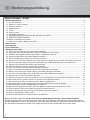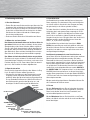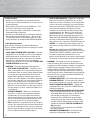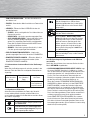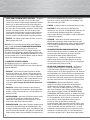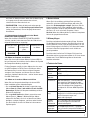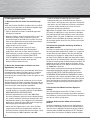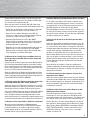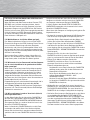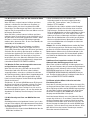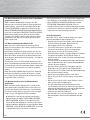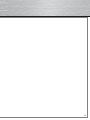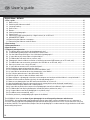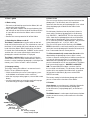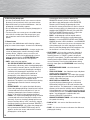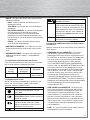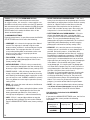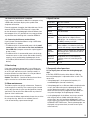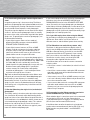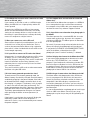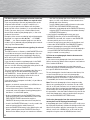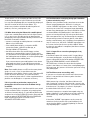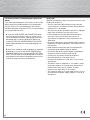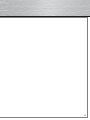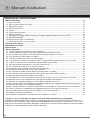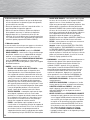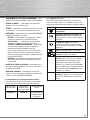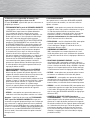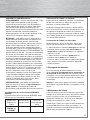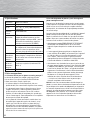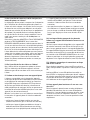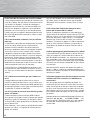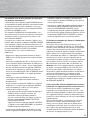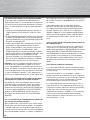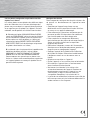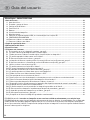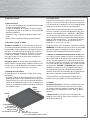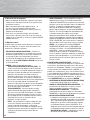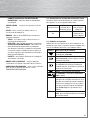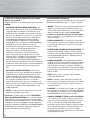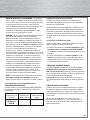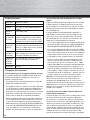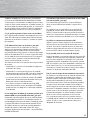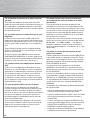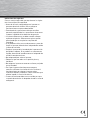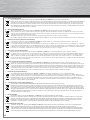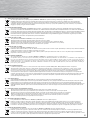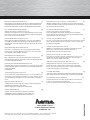Seite wird geladen ...

2
Digitales Fotoalbum – DETAILS
1. Bedienungsanleitung.........................................................................................................................................................................3
1.1 Vor dem Gebrauch ......................................................................................................................................................................3
1.2 Album ein- und ausschalten .....................................................................................................................................................3
1.3 Sprache einstellen ......................................................................................................................................................................3
1.4 Startbildschirm.............................................................................................................................................................................3
1.5 Tasten ............................................................................................................................................................................................3
1.6 Fotos ansehen..............................................................................................................................................................................4
1.7 Das Bedienungsmenü.................................................................................................................................................................4
1.8 USB-Speichergerät, Digitalkamera oder SD-Karte anschließen .......................................................................................5
1.9 ERWEITERTE EINSTELLUNGEN ...............................................................................................................................................6
1.10 Album am Computer anschließen ...........................................................................................................................................7
1.11 Album an ein anderes Album anschließen ............................................................................................................................7
2. Daten sichern .....................................................................................................................................................................................7
3. Album pflegen ....................................................................................................................................................................................7
4. Technische Daten ..............................................................................................................................................................................7
5. Häufig gestellte Fragen ....................................................................................................................................................................8
5.1 Warum wird das Foto wird nicht vollständig angezeigt? .....................................................................................................8
5.2 Dauert das Herunterladen von Bildern von einer Digitalkamera sehr lange? .................................................................8
5.3 Bleibt die Originalgröße (Auflösung) der Bilder in dem Album erhalten? .........................................................................8
5.4 Können mit dem Album Kurzvideos abgespielt werden? .....................................................................................................8
5.5 Warum funktioniert das Album nicht mit meiner Kamera? ..................................................................................................8
5.6
Warum lassen sich die Fotos vom Album nicht auf dem angeschlossenen USB-Speichergerät oder auf der SD-Karte speichern?
......9
5.7 Warum reagiert das Album nicht auf den angeschlossenen USB-Datenträger oder auf die SD-Karte ?...................9
5.8 Werden in Ihrer Kamera Micro-SD-Karten verwendet? ......................................................................................................9
5.9 Können XD-Karten am Album angeschlossen werden?.......................................................................................................9
5.10 Lässt sich das Gerät nur kurzzeitig mit dem Akku betreiben?.............................................................................................9
5.11 Warum funktioniert der Computer nicht mit dem angeschlossenen Album? ..................................................................9
5.12 Können außer Fotos auch andere Dateien in dem Album gespeichert werden? ............................................................9
5.13 Lassen sich mit dem Album außer JPEG-Fotos noch andere Bildformate anzeigen? ..................................................10
5.14 Welche Kameras sind für das Album geeignet? .................................................................................................................10
5.15
Wie bereite ich eine Fotoauswahl auf dem Computer vor, um sie mit dem Album in der gewünschten Reihenfolge anzuzeigen?
......10
5.16 Wie erstellt man ein anderes Verzeichnis (Galerie) mit ausgewählten Fotos?..............................................................10
5.17 Wie speichert man Fotos aus dem Internet im Album und umgekehrt?..........................................................................11
5.18 Werden die Fotos von der angeschlossenen externen Speicherkarte sofort angezeigt?............................................11
5.19 Wie überträgt man Fotos vom Mobiltelefon zum Album?...................................................................................................11
5.20 Können Fotos komprimiert werden, die in dem Album mit hoher Auflösung gespeichert sind?.................................11
5.21 Warum zeigt das Album nicht sofort nach dem Einschalten Fotos an?...........................................................................11
5.22 Warum können keine weiteren Fotos in dem Album gespeichert werden? ...................................................................12
5.23 Warum funktioniert das Album nicht? ...................................................................................................................................12
5.24 Werden dieselben Fotos im Album mehrfach gespeichert?..............................................................................................12
Mit dem Fotoalbum können Sie alle Ihre Fotos in hervorragender Qualität anzeigen – wann und wo Sie wollen.
Sie können mit dem Album ohne Computer Fotos direkt von einer Digitalkamera herunterladen. Auf dem Gerät können
Sie über 20.000 Fotos in einer für den integrierten, hochauflösenden LCD-Bildschirm optimierten Qualität speichern (130
dpi). Die Optimierung (Kompression) der Fotos erfolgt automatisch, wenn Sie die Bilder in das Album laden.
d Bedienungsanleitung

3
1. Bedienungsanleitung
1.1 Vor dem Gebrauch
• Ziehen Sie den roten Schutzstreifen vom Album ab. Der
eingebaute Akku wird dadurch mit dem Gerät kontaktiert.
•
Stecken Sie den Stecker des Netzgeräts in die Steckdose, und laden
Sie den Akku auf. Dabei blinkt die rote Anzeige links am Album.
Sie können das Album während des Ladevorgangs
einschalten und benutzen.
• Entfernen Sie die Bildschirm-Schutzfolie vom Album.
1.2 Album ein- und ausschalten
Das Album wird mit dem Schalter auf der linken Seite ein-
geschaltet (Schalter nach oben schieben). An der grünen
Anzeigelampe auf der linken Seite des Albums erkennen
Sie, dass das Gerät eingeschaltet ist. Nach dem Einschal-
ten lädt das Album zunächst Daten (Anzeige ALBUM auf
dem Bildschirm). Dann wird der Startbildschirm mit einer
Übersicht der im Album gespeicherten Bilder angezeigt.
Das Album wird mit demselben Schalter ausgeschaltet
(Schalter nach unten schieben). Sie können das Gerät zu
einem beliebigen Zeitpunkt ausschalten, auch wenn eine
Funktion aktiviert ist (z. B. Fotos laden, Speicher bereini-
gen usw.). Die Funktion wird dann abgebrochen.
1.3 Sprache einstellen
Die werkseitig eingestellte Sprache des Albums ist Eng-
lisch. So stellen Sie eine andere Sprache ein:
• Schalten Sie das Album ein; der Startbildschirm wird
angezeigt. Halten Sie beide Pfeiltasten gleichzeitig
gedrückt. Wenn die Spracheinstellung angezeigt wird,
lassen Sie beide Pfeiltasten los. Wählen Sie dann mit
den Pfeiltasten die gewünschte Sprache aus, und
bestätigen Sie die Einstellung mit der Mitteltaste.
1.4 Startbildschirm
Am Startbildschirm werden die Miniaturansichten von
Fotos angezeigt. Eine horizontale Reihe mit fünf Miniatu-
ransichten stellt ein Verzeichnis dar (Gruppe von Fotos,
die gleichzeitig in das Album geladen wurden).
Zu jedem Verzeichnis wird der Verzeichnisname und die
Anzahl der darin enthaltenen Fotos angezeigt (z. B. GA-
LERIE, FOTOS 1 - 100). Die fünf Miniaturansichten zeigen
jeweils das erste Foto aus jedem Fünftel des entspre-
chenden Verzeichnisses. Beispiel: Wenn das Verzeichnis
100 Fotos enthält, werden die Miniaturansichten der
Fotos 1, 21, 41, 61 und 81 angezeigt.
Der Startbildschirm wird mit dem Verzeichnis FAVO-
RITEN (mit rotem Rahmen markiert) geöffnet. In diesem
Verzeichnis können Sie Ihre Lieblingsfotos aus anderen
Verzeichnissen oder aus einem angeschlossenen exter-
nen Speichergerät ablegen.
Das Album legt automatisch neue Verzeichnisse an,
wenn Fotos von einer Digitalkamera oder einem externen
Speichergerät heruntergeladen werden. Bei jedem
Download wird ein neues Verzeichnis (Reihe von Minia-
turansichten) angelegt. Alle in einer einzelnen Download-
Sitzung übertragenen Fotos werden in diesem Verzeich-
nis gespeichert. Die Namen der Verzeichnisse werden
automatisch nach folgendem Muster erstellt: GALERIE 1
bis GALERIE 1000. Das Hauptverzeichnis ist mit dem Wort
GALERIE ohne Nummer benannt. In diesem Verzeichnis
werden Fotos gespeichert, die mit dem Befehl KOPIEREN
– FOTO einzeln von einem externen Speichergerät in das
Album kopiert werden.
Mit den werkseitig mitgelieferten Demofotos können Sie
die Funktionen des Albums testen.
1.5 Tasten
Mit den Pfeiltasten können Sie zwischen den einzelnen
Verzeichnissen (Reihen mit Vorschaubildern), zwischen
Fotos innerhalb der Verzeichnisse (Einzelfotos) und
zwischen Menüoptionen wechseln.
Mit der Mitteltaste können Sie Verzeichnisse mit Fotos
öffnen, das Menü aufrufen und die Auswahl von Menüop-
tionen bestätigen.
Nach oben
Eingabe
Nach unten
Ein-/Ausschalten
SD/MMC-Karte
USB-Host
(für Kamera)
USB (für PC)
Netzgerät
LED
grün = in Betrieb
rot blinkend = Ladevorgang läuft
- Dauerlicht = Akku ist geladen

4
1.6 Fotos ansehen
•
Wählen Sie am Startbildschirm mit den Pfeiltasten
das Verzeichnis (Reihe von Miniaturansichten), das Sie
ansehen möchten.
• Öffnen Sie das Verzeichnis mit der Mitteltaste. – Das
erste Foto im Verzeichnis wird angezeigt.
• Um zwischen den Fotos im Verzeichnis zu wechseln,
verwenden Sie die Pfeiltasten.
• Wenn Sie zum Startbildschirm zurückkehren möchten,
drücken Sie zweimal die Mitteltaste. – Mit der ersten
Tastenbetätigung öffnen Sie das Bedienungsmenü, mit der
zweiten bestätigen Sie die Option ZUM STARTBILDSCHIRM.
1.7 Das Bedienungsmenü
Wenn Sie beim Ansehen von Fotos die Mitteltaste
drücken, wird das Bedienungsmenü angezeigt. Es enthält
folgende Optionen:
• FOTOS VOM EXTERNEN GERÄT ANZEIGEN – Zeigt den
Startbildschirm für die Fotos an, die auf dem externen
USB-Speichergerät, der Digitalkamera oder der SD-
Karte gespeichert sind (nur angeschlossene Geräte).
Wenn Sie sich gerade Fotos von einem externen
Speichergerät ansehen, ist hier die Option FOTOS VOM
ALBUM ANZEIGEN eingeblendet.
• KOPIEREN – Öffnet die folgenden Kopieroptionen:
- ALLE FOTOS AB DIESEM FOTO – Lädt Fotos in das
Album, während Sie die im externen Speichergerät
vorhandenen Fotos ansehen. Kopiert werden hierbei
nur das gerade angezeigte Foto und alle nachfol-
genden Fotos. Mit dieser Funktion können Sie ver-
meiden, dass Fotos doppelt in das Album aufgenom-
men werden (Fotos, die zu einem früheren Zeitpunkt
bereits von der Digitalkamera heruntergeladen,
jedoch nach dem Download nicht gelöscht wurden).
Wenn Sie sich gerade Fotos aus dem internen Spei-
cher des Albums ansehen, steht diese Option nicht
zur Verfügung.
- GESAMTER ORDNER – Kopiert das vollständige
Verzeichnis, in dem sich das gerade angezeigte
Foto befindet, auf ein angeschlossenes externes
Speichergerät. Wenn Sie im Album gerade ein Foto
von einem externen Speichergerät anzeigen, wird
das gesamte Verzeichnis in das Album kopiert.
- FOTO – Kopiert das angezeigte Foto in das Hauptver-
zeichnis des angeschlossenen externen Speicherge-
räts. Wenn Sie gerade ein Foto von einem externen
Speichergerät anzeigen, wird das Foto in das Album
(in das Hauptverzeichnis GALERIE) kopiert.
- FOTO ZU DEN FAVORITEN – Kopiert das angezeigte
Foto in das Verzeichnis FAVORITEN, das am Start-
bildschirm erscheint. Sie können Ihre Lieblingsfotos
in dieses Verzeichnis kopieren. Das zuletzt kopierte
Foto wird im Verzeichnis FAVORITEN jeweils auf der
letzten Position abgelegt. Sie können die Fotos
entweder von einem externen Speichergerät oder
aus dem Speicher des Albums in das Verzeichnis
FAVORITEN kopieren – je nachdem, aus welchem
Speicher das gerade angezeigte Foto stammt. Die
Option FOTO ZU FAVORITEN HINZUFÜGEN im Benut-
zermenü hat dieselbe Funktion. Mit ihr können Sie
ebenso Fotos in das Verzeichnis FAVORITEN kopieren.
- ZURÜCK – Es werden keine Fotos kopiert, und auf
dem Bildschirm wird wieder das aktuelle Foto ange-
zeigt.
Vorsicht: Wenn die Funktion FOTOGRÖSSE BEIM
DOWNLOAD ANPASSEN im Album aktiviert ist (siehe
ERWEITERTE EINSTELLUNGEN), werden die Fotos
auch beim Kopiervorgang komprimiert, um sie
optimal auf den Bildschirm des Albums abzustimmen.
Die Funktion ist werkseitig aktiviert (Einstellung EIN).
• DIASHOW – Startet die automatische Fotopräsen-
tation. Sie können die Diashow mit beiden Pfeiltasten
unterbrechen. Während dieser Unterbrechung wird das
PAUSE-Symbol angezeigt. Mit der Pfeiltaste NACH
OBEN können Sie die Fotos schrittweise rückwärts
anzeigen. Mit der Pfeiltaste NACH UNTEN setzen Sie
die Diashow fort. Wenn Sie die Mitteltaste während der
Diashow drücken, erscheint das Menü DIASHOW mit
den folgenden AKTIONEN:
-
DIASHOW FORTSETZEN – Die Diashow wird fortgesetzt.
- DIASHOW STOPPEN – Die Diashow wird angehal-
ten, und die Fotos können manuell angezeigt werden.
- FOTO ZU FAVORITEN HINZUFÜGEN – Kopiert das
angezeigte Foto in das Verzeichnis FAVORITEN und
setzt die Diashow fort.
- FOTO ZUM ANGESCHLOSSENEN GERÄT KOPIEREN
– Kopiert das angezeigte Foto zu dem angeschlos
senen USB-Speichergerät (oder auf die SD-Karte)
und setzt die Diashow fort. Das Foto wird im
Hauptverzeichnis GALERIE des externen Spei-
chergeräts gespeichert. Wenn Sie gerade Fotos
von dem externen Speichergerät anzeigen, wird
stattdessen die Option FOTO INS ALBUM KOPIE-
REN angezeigt.
– Das Foto wird in das Hauptverzeichnis GALERIE
des Albums kopiert.
-
DIASHOW GESCHWINDIGKEIT – Hier könnten Sie
einstellen, wie lange jedes Bild angezeigt wird.

5
• ZUM STARTBILDSCHIRM – Ruft den Startbildschirm
des Albums auf.
• ZURÜCK – Beendet das Menü und kehrt zur Fotoansicht
zurück.
• LÖSCHEN – Öffnet das Menü LÖSCHEN mit den fol
genden Optionen:
- ZURÜCK – Nichts wird gelöscht. Das Album kehrt zur
Fotoansicht zurück.
- DIESES FOTO – Löscht das gerade angezeigte Foto.
- ALLE VORHERIGEN FOTOS – Löscht alle Fotos im Ver-
zeichnis, die dem gerade angezeigten Foto voraus
gehen. Das angezeigte Foto und alle nachfolgenden
Fotos (die Sie mit der Pfeiltaste NACH UNTEN anzei-
gen können) bleiben erhalten.
- ORDNER – Löscht das gesamte Verzeichnis, in dem
sich das gerade angezeigte Foto befindet.
• FOTO ZU FAVORITEN HINZUFÜGEN – Kopiert das
gerade angezeigte Foto in das Verzeichnis FAVORITEN.
• ERWEITERTE EINSTELLUNGEN – Öffnet das Menü, in
dem die Albumoptionen eingestellt werden (siehe
ERWEITERTE EINSTELLUNGEN).
1.7.1 Informationen im oberen Bereich des Bedienungs-
menüs
Wenn Sie das Bedienungsmenü aufrufen, werden in der
obersten Zeile des Bildschirms folgende Informationen
angezeigt:
Name des aktu-
ellen Verzeich-
nisses
Name (Nummer)
des aktuellen
Fotos
Aufnahmedatum
des Fotos
z. B. GALERIE 23 z. B. FOTO 43
(wenn das Foto auf
einer Digitalkamera
gespeichert wurde).
1.7.2 Symbole am Bildschirm
Außer den Vorschaubildern der Fotos, den Verzeich-
nissen und den Menüs werden auf dem Bildschirm
verschiedene Symbole für die Betriebsart und den Status
des Albums angezeigt:
Symbol Symbolbeschreibung
Ein zeitaufwändiger Vorgang wird ausge-
führt. Warten Sie.
Es werden Fotos von einem angeschlos-
senen externen Speichergerät (Digitalka-
mera) angezeigt oder kopiert.
Der Akku ist bald erschöpft – Schließen
Sie das Netzgerät an. (Wenn dieses
Symbol eingeblendet wird, ist die Hellig-
keit des Bildschirms auf minimale Stufe
eingestellt.)
Pause – Die Präsentation wurde angehalten.
Ein Computer (oder ein anderes Album) ist
mit dem Album verbunden.
ALBUM leuchtet weiß – Daten werden vorbe-
reitet. Wird direkt nach dem Einschalten
angezeigt oder wenn Sie den Computer
oder das externe Speichergerät vom
Album trennen. Je mehr Fotos in dem
Album gespeichert sind, desto länger
dauert dieser Vorgang (bei 20.000 Fotos
ca. 30 Sekunden).
ALBUM blinkt rot – Akkusparmodus – Drücken
Sie eine beliebige Taste, um die Funktion
fortzusetzen.
1.8 USB-Speichergerät, Digitalkamera oder SD-Karte
anschließen
Nach dem Anschließen eines externen Geräts wird das
Menü AKTIONEN eingeblendet:
• ALLES VOM ANGESCHLOSSENEN GERÄT LADEN– Legt
ein neues GALERIE-Verzeichnis im Album an, in dem
alle auf dem externen Speichergerät gefundenen Fotos
gespeichert werden (aus allen gefundenen Verzeich-
nissen). Die Fotos werden beim Herunterladen am
Bildschirm angezeigt. Außerdem zeigt die Statusanzei-
ge den Fortschritt des Download-Vorgangs an.
Wenn die Funktion FOTOGRÖSSE BEIM DOWNLOAD
ANPASSEN im Album aktiviert ist (siehe ERWEITERTE
EINSTELLUNGEN), werden die Fotos beim Herunter
laden komprimiert, um sie optimal auf den Bildschirm
des Albums abzustimmen und Speicherplatz zu sparen.
Diese Funktion ist werkseitig aktiviert (Einstellung EIN).
Die in das Album geladenen Fotos können automatisch
auf dem angeschlossenen Gerät gelöscht werden
(siehe ERWEITERTE EINSTELLUNGEN). Das automa-
tische Löschen von Fotos beim Download verhindert,
dass beim nächsten Download dieselben Fotos erneut
heruntergeladen werden. Diese Funktion ist werksseitig
deaktiviert (Einstellung AUS).

6
• FOTOS VOM EXTERNEN GERÄT ANZEIGEN – Zeigt den
Startbildschirm für die Fotos an, die auf dem ange-
schlossenen externen Speichergerät gefunden werden.
Wenn sich auf dem externen Gerät weitere Verzeich-
nisse mit Fotos befinden, können Sie mit den Pfeiltasten
zwischen den Vorschaubildern wechseln. Außer Fotos
werden alle anderen Daten, die sich auf dem ange-
schlossenen Gerät befinden, von dem Album ignoriert.
Während Sie sich die Fotos auf dem externen Gerät
ansehen, wird das rote Digitalkamera-Symbol angezeigt.
• ZURÜCK – Das Album zeigt wieder die Fotos an, die im
Album gespeichert sind.
Vorsicht: Falls nach dem Anschließen einer Digitalka-
mera nur die Option ALLES VOM ANGESCHLOSSENEN
GERÄT LADEN angezeigt wird, ist die Kamera für
USB-Übertragung über das PTP-Protokoll konfiguriert.
Sie sollten dann überprüfen, ob der USB-Anschluss der
Kamera auf den Modus MASSENSPEICHERGERÄT umge-
schaltet werden kann. In diesem Modus zeigt das Album
alle bereits erwähnten Optionen an.
1.9 ERWEITERTE EINSTELLUNGEN
Vom Bedienungsmenü aus können Sie das Menü
ERWEITERTE EINSTELLUNGEN aufrufen. Dort finden Sie
folgende Optionen:
• SPRACHE – Hier wählen Sie die Sprache für die Be-
dienung des Albums aus. Wählen Sie mit den Pfeilta-
sten die gewünschte Sprache aus, und bestätigen Sie
die Auswahl mit der Mitteltaste. Falls Sie versehentlich
eine Sprache auswählen, in der Sie die Menüführung
nicht verstehen, können Sie die Spracheinstellung
auch durch gleichzeitiges Drücken beider Pfeiltasten
aufrufen.
• VOLLBILD – Wenn diese Funktion eingeschaltet ist,
wird das angezeigte Foto vergrößert, geschnitten oder
gedreht, so dass es den Bildschirm ausfüllt (Werksein-
stellung ist EIN).
• AUTO DIASHOW – Wenn diese Funktion eingeschaltet
ist, wird die Diashow stets automatisch gestartet,
sobald Sie mit der Mitteltaste ein Verzeichnis ausge
wählt haben (Werkseinstellung ist AUS).
• ENERGIE SPAREN – Wenn diese Funktion eingeschaltet
ist, wird das Album während des Akkubetriebs in den
Energiesparmodus geschaltet, wenn zwei Minuten lang
keine Tasten berührt werden. Der Bildschirm wird dabei
abgeschaltet, und das Wort ALBUM wird regelmäßig in
roter Schrift eingeblendet. Um wieder in den Normal
betrieb zu schalten, drücken Sie eine beliebige Taste
(Werkseinstellung ist EIN).
•
ZURÜCK – Schließt das Menü und setzt die Fotoansicht fort.
• HELLIGKEIT – Hier stellen Sie die Helligkeit des
Bildschirms ein. Vorsicht: Im Akkubetrieb verkürzen Sie
mit einem hohen Helligkeitspegel die Laufzeit des
Akkus. Wenn der Akku erschöpft ist, wird die Helligkeit
automatisch reduziert.
• SPERREN – Wenn diese Funktion eingeschaltet ist,
können die angezeigten Fotos weder gelöscht noch
kopiert werden. Sie können die Sperre im Menü ERWEI-
TERTE EINSTELLUNGEN wieder aufheben (Werksein-
stellung ist AUS).
• FOTOGRÖSSE BEIM DOWNLOAD ANPASSEN – Wenn
diese Funktion eingeschaltet ist, werden die Fotos beim
Herunterladen oder Kopieren von einem externen
Speichergerät (oder von der Digitalkamera)
komprimiert, um sie optimal auf den Bildschirm des
Albums abzustimmen und Speicherplatz zu sparen.
Vorsicht: Die Kompression lässt sich nicht rückgängig
machen (Werkseinstellung ist EIN).
• FOTOS BEIM DOWNLOAD LÖSCHEN – Wenn diese
Funktion eingeschaltet ist, werden die Fotos beim
Download auf der Digitalkamera oder der SD-Karte
gelöscht, wenn sie im Album gespeichert sind. Dadurch
wird verhindert, dass Sie beim nächsten Download die-
selben Fotos noch einmal herunterladen. Diese Funktion
wird nur beim Download angewandt, nicht beim Kopieren
von Fotos oder Verzeichnissen (Werkseinstellung ist EIN).
• BEREINIGEN – Optimiert den Speicher, so dass
möglichst viele Fotos gespeichert werden können.
Während dieses Vorgangs werden – außer den
Fotos – alle Daten im Album gelöscht (z. B. Daten, die
von einem Computer in das Album geladen wurden).
Wenn gleichzeitig die Funktion FOTOGRÖSSE BEIM
DOWNLOAD ANPASSEN aktiviert ist, werden alle Fotos
überprüft. Fotos, die zu groß sind, werden komprimiert.
Es wird empfohlen, diese Funktion zu aktivieren, um
einen höheren Wirkungsgrad beim Bereinigen zu
erreichen. Beim Komprimieren werden die
entsprechenden Fotos angezeigt. Hinweis: Wenn viele
Fotos im Album gespeichert sind, kann das Bereinigen
unter Umständen mehrere Stunden dauern. Es wird
empfohlen, diesen Vorgang nur mit angeschlossenem
Netzgerät auszuführen, damit er nicht unterbrochen
wird, wenn der Akku leer ist. Beim Bereinigen bleiben

7
alle Fotos im Album erhalten. Wenn Sie die Bereinigung
aus irgend einem Grund unterbrechen müssen,
schalten Sie das Album einfach aus.
• ZURÜCKSETZEN – Stellt die Werkseinstellungen des
Albums wieder her und löscht alle gespeicherten Fotos
(außer die Demofotos). Dieser Vorgang dauert etwa
eine Minute.
1.9.1 Informationen im oberen Bereich des Menüs
ERWEITERTE EINSTELLUNGEN
Wenn Sie das Menü ERWEITERTE EINSTELLUNGEN
aufrufen, werden in der obersten Zeile des Bildschirms
folgende Informationen angezeigt:
Anzahl der Fotos
im Album
genutzter inter-
ner Speicher-
platz
Softwareversion
im Album
z. B. 22.008 FOTOS
IM ALBUM
z. B. 68 % z. B. FW 2.4
1.10 Album am Computer anschließen
Wenn Sie das eingeschaltete Album mit einem USB-Ka-
bel am Computer anschließen, wird im Album das Symbol
der Computerverbindung angezeigt.
Für den Computer verhält sich das Album wie eine exter-
ne USB-Festplatte im FAT32-Format. Sie können daher
die Fotoverzeichnisse des Albums mit dem Computer
anzeigen. Vom Computer aus können Sie auch Daten
speichern, kopieren oder löschen – wie bei einem norma-
len USB-Datenträger.
1.11 Album an ein anderes Album anschließen
Wenn Sie zwei eingeschaltete Alben mit einem USB-
Kabel verbinden, gelten folgende Regeln:
• Das am kleinen Stecker des Kabels angeschlossene
Album dient als „Slave“ und verhält sich wie ein USB-
Datenträger (Symbol für Computerverbindung wird am
Bildschirm angezeigt).
• Das am großen Stecker des Kabels angeschlossene
Album dient als „Master“. Mit dem Master-Album
können Sie die Fotos, die sich auf dem Slave-Album
befinden, anzeigen, kopieren, speichern oder löschen.
Das Slave-Album verhält sich dabei wie ein externes
Speichergerät.
2. Daten sichern
Wenn Sie in Ihrem Album wichtige Fotos speichern,
sollten Sie auf einem USB-Datenträger oder einer SD-
Karte eine Sicherungskopie anlegen. Speichern Sie die
Sicherungskopie Ihrer Fotos unbedingt außerhalb des
Albums auf einem anderen Speichermedium. Sie können
die Fotos z. B. auch auf einem Computer sichern.
Vorsicht: Wenn das Album defekt ist, droht ein kompletter
Verlust der gespeicherten Daten.
3. Album pflegen
Das Album erfordert keine besondere Pflege. Schützen
Sie die Oberfläche vor Kratzern. Der Bildschirm kann mit
einem trockenen, feinen Tuch gereinigt werden (z. B. mit
einem Reinigungstuch für Brillen). Das Album darf weder
mit chemischen Reinigungsmitteln noch mit Wasser
gereinigt werden.
Das Album darf auf keinen Fall längere Zeit intensiver
Sonnenbestrahlung ausgesetzt werden (z. B. hinter einem
Autofenster). Durch Überhitzung können dauerhafte
Schäden entstehen.
4. Technische Daten
Abmessungen
195 x 113 x 142mm
Gewicht 408 g
LCD-Bild-
schirm:
LCD, 7.0 (= 17,78cm), 800 x 480 pixels,
130 dpi
Interner
Speicher:
Flash Nand, 4 GB
Anschlüsse: USB-Host (Master) – zum Anschließen
eines externen Speichergeräts oder
einer Digitalkamera; USB-Gerät (Slave)
– zum Anschließen eines Computers;
Steckplatz für SD- bzw. MMC-Speicher-
karte
Stromversor-
gung:
Netzgerät oder eingebauter Akku,
Netzgerät ist im Lieferumfang enthalten
und für Netzspannungen von
100 bis 240 V geeignet
Betriebs-
dauer im
Akkubetrieb
ca. 2,5 Stunden (vollständig geladen
bei Raumtemperatur und normaler
Bildschirmhelligkeit)
Betriebsbe-
dingungen:
für Umgebungen Klasse 2 – Innenbe-
reich, universell (entspricht EN 50131-1)
Zertifizierung:
CE, FCC

8
5. Häufig gestellte Fragen
5.1 Warum wird das Foto wird nicht vollständig ange-
zeigt?
Wenn die Funktion VOLLBILD im Album aktiviert ist (EIN),
wird das Format der Fotos an die Bildschirmgröße ange-
passt. Dies hat folgende Konsequenzen:
• Fotos im Hochformat werden um 90 Grad gegen den
Uhrzeigersinn gedreht.
• Wenn das Foto ein anderes Seitenverhältnis hat als der
Bildschirm, wird das Foto so vergrößert, dass die
kürzere Seite genau den Bildschirm ausfüllt. Die länge
Seite wird an beiden Kanten gleichmäßig beschnitten.
Deshalb sind die Außenkanten des Bildes
möglicherweise nicht zu sehen.
• Die Fotos im Album werden immer mit ihrem
ursprünglichen Seitenverhältnis (Breite/Höhe)
gespeichert. Wenn Sie die Fotos mit dem Original-
Seitenverhältnis anzeigen möchten, schalten Sie die
Funktion VOLLBILD aus (im Menü ERWEITERTE
EINSTELLUNGEN). Dann werden die Fotos so angezeigt,
wie sie aufgenommen wurden (nicht genutzte
Bildschirmfläche bleibt schwarz).
5.2 Dauert das Herunterladen von Bildern von einer
Digitalkamera sehr lange?
Die Bilddatenverarbeitung ist zeitaufwändig. Beim Down-
load optimiert das Album die Fotos, damit sie schneller
und in hoher Qualität angezeigt werden können. Die
Verarbeitung der einzelnen Fotos nimmt eine gewisse Zeit
in Anspruch.
Die Verarbeitungszeit hängt auch davon ab, wie schnell
die Digitalkamera die Fotos zum Album überträgt und wie
groß die Fotodateien sind. Um die Übertragung der Fotos
zu beschleunigen, wird Folgendes empfohlen:
• Wenn die Digitalkamera verschiedene Betriebsarten
am USB-Anschluss unterstützt, wählen Sie den Modus
MASSENSPEICHER (DATENSPEICHER).
• Wenn die Digitalkamera eine SD- oder MMC-Spei-
cherkarte verwendet, stellen Sie keine Kabelverbindung
her, sondern stecken Sie die Kamerakarte direkt in den
Steckplatz des Albums. Diese Maßnahme ist besonders
bei Kameras effektiv, die über USB-Kabel eine geringe
Übertragungsgeschwindigkeit besitzen.
• Stellen Sie Ihre Digitalkamera so ein, dass die Fotos
mit geringerer Auflösung aufgenommen werden. Um
die Fotos im Album mit guter Qualität anzuzeigen, reicht
eine Auflösung von 1600 x 1200 oder 1280 x 960.
Dadurch wird die Verarbeitungsgeschwindigkeit
bedeutend verbessert. Außerdem können Sie dann
mehr Fotos in der Digitalkamera speichern. Denken Sie
aber daran, dass die Auflösung von Fotos nachträglich
nicht mehr erhöht werden kann, wenn Sie sie mit
geringerer Auflösung aufnehmen.
Tipp: Laden Sie häufiger Fotos in das Album, so dass sich
nicht mehr als 200 Fotos in einem Verzeichnis befinden.
(Bei jeder Download-Sitzung wird ein neues Verzeichnis
angelegt.) Wenn sich mehr als 200 Fotos in Ihrer Kamera
befinden, dauert die Übertragung lange. Außerdem ist
das Anzeigen großer Verzeichnisse im Album nicht mehr
so komfortabel.
5.3 Bleibt die Originalgröße (Auflösung) der Bilder in
dem Album erhalten?
Das Album ist werkseitig so eingerichtet, dass die Fotos
beim Herunterladen komprimiert werden, um sie optimal
auf den Bildschirm des Albums abzustimmen (die Bild-
auflösung wird angepasst). Dabei wird die lange Seite
der Fotos für die Größe von 800 Pixeln berechnet und die
kurze Seite auf das Seitenverhältnis des Fotos angepasst.
Bei diesem V
organg wird die Datenmenge verkleinert. Die
Abbildungsqualität im Album bleibt unverändert. Durch
Komprimieren können Sie im Album normalerweise mehr
als 20.000 Fotos speichern.
Wenn Sie die ursprüngliche Auflösung der Fotos bzw.
Datengröße beibehalten möchten, deaktivieren Sie
im Menü ERWEITERTE EINSTELLUNGEN die Funktion
FOTOGRÖSSE BEIM DOWNLOAD ANPASSEN. Hinweis:
Je größer die in das Album geladenen Fotos sind, desto
weniger Fotos können Sie speichern. Wenn Sie zu große
Fotos herunterladen, dauert das Anzeigen dieser Fotos
wesentlich länger (extrem große Fotos werden nicht
angezeigt).
5.4 Können mit dem Album Kurzvideos abgespielt
werden?
Nein. Mit dem Album können Sie nur Fotos in einem
geeigneten JPEG-Format anzeigen. Kurzvideos werden in
verschiedenen, kameraspezifischen Formaten aufgenom-
men, die das Album alle ignoriert.
5.5 Warum funktioniert das Album nicht mit meiner
Kamera?
Das Album funktioniert mit den meisten Digitalkameras,
die über ein USB-Kabel angeschlossen werden können
und sich wie ein USB-Massenspeichergerät (Flashdisk)
verhalten oder die USB-Schnittstelle mit PTP-Protokoll
nutzen. Wenn Ihre Kamera die Option anbietet, wählen

9
Sie den Massenspeichermodus. Zum Anschließen der
Kamera verwenden Sie immer das Original-USB-Kabel,
das mit der Kamera geliefert wurde.
Wenn das Album nicht auf die mit dem USB-Kabel ange-
schlossene Kamera reagiert, gehen Sie folgendermaßen vor:
• Prüfen Sie, ob die Kamera eingeschaltet ist. (Schalten
Sie die Kamera bei Bedarf aus und wieder ein.)
• Sehen Sie nach, ob die Betriebsart des USB-An-
schlusses an der Kamera auf die genannten Formate
einstellbar ist (Massenspeicher oder PTP).
• Wenn die Digitalkamera eine SD- oder MMC-
Speicherkarte verwendet, können Sie die Karte direkt
in den Steckplatz des Albums einsetzen, anstatt das
Verbindungskabel zu verwenden.
• Wenn die Kamera keine geeigneten Betriebsarten am
USB-Anschluss zulässt und keine SD- oder MMC-
Speicherkarte verwendet, können Sie die Fotos über
einen Computer zum Album übertragen.
5.6 Warum lassen sich die Fotos vom Album nicht auf
dem angeschlossenen USB-Speicher oder auf der SD-
Karte speichern?
Prüfen Sie, ob auf dem angeschlossenen Speichergerät
(SD-Karte) genügend Speicherplatz vorhanden ist oder
ob das Speichergerät schreibgeschützt ist und deshalb
keine Daten speichern kann. Das Speichergerät (SD-Kar-
te) muss im FAT32-Format formatiert sein.
Wenn das Album keine Option zum Speichern von Fotos
auf dem angeschlossenen Speichergerät (SD-Karte) an-
bietet, sind diese Funktionen möglicherweise deaktiviert
(siehe ERWEITERTE EINSTELLUNGEN).
5.7 Warum reagiert das Album nicht auf den angeschlos-
senen USB-Datenträger oder auf die SD-Karte?
Wenn Sie sowohl eine SD-Karte einstecken als auch ein
USB-Speichergerät am Album anschließen, hat der USB-
Datenträger Vorrang, und die SD-Karte wird ignoriert.
Um mit dem USB-Datenträger oder der SD-Karte arbeiten
zu können, muss das Gerät formatiert sein (FAT32-For-
mat). Die Speichergeräte sind möglicherweise schon
werkseitig formatiert. Sie können das Speichergerät auch
mit einem Computer oder einer Digitalkamera formatieren.
5.8
Werden in Ihrer Kamera Micro-SD-Karten verwendet?
Manche Kameras (besonders in Mobiltelefonen)
verwenden kleinere SD-Karten. Solche Karten können
mit Kartenadapter in das Album eingesteckt werden.
Kartenadapter gehören zum Zubehör von Micro-SD-Kar-
ten oder können separat gekauft werden.
5.9
Können XD-Karten am Album angeschlossen werden?
Es ist leider nicht möglich, XD-Karten am Album anzu-
schließen. Die Verwendung dieser Karten ist durch die
Lizenzpolitik der Firma Fuji (Olympus) eingeschränkt. Es
gibt USB-Adapter für XD-Karten auf dem Markt.
Derartige Adapter sind meist nicht von Fuji lizenziert, da-
her kann ihre Funktion nicht garantiert werden. Kameras,
die mit XD-Karten arbeiten, müssen über das USB-Kabel
am Album angeschlossen werden.
5.10 Lässt sich das Gerät nur kurzzeitig mit dem Akku
betreiben?
Damit das Album ordnungsgemäß funktioniert, muss der
Akku voll aufgeladen sein. Schließen Sie das Netzgerät
an, um den Zustand des Akkus zu überprüfen. Wenn die
Anzeigelampe neben dem Stecker des Netzteils rot blinkt,
wird der Akku geladen. Sobald der Akku vollständig
geladen ist, leuchtet die rote LED ununterbrochen. Je
heller Sie den Bildschirm einstellen, desto schneller ent-
lädt sich der Akku und desto geringer ist die Laufzeit im
Akkubetrieb. Die Akkulaufzeit nimmt ebenfalls ab, wenn
Sie das Gerät bei niedrigen Temperaturen verwenden
(z. B. im Winter).
Wenn der Akku erschöpft ist, wird das rote Batterie-
symbol eingeblendet, und die Helligkeit des Bildschirms
wird automatisch reduziert. In diesem Fall sollten Sie das
Netzgerät anschließen.
5.11 Warum funktioniert der Computer nicht mit dem
angeschlossenen Album?
Wenn das eingeschaltete Album kurze Zeit nach dem An-
schließen mit dem USB-Kabel nicht als USB-Datenträger
(Massenspeichergerät) am Computer angezeigt wird, ist
auf Ihrem Computer möglicherweise nicht die erforder-
lich Software installiert.
5.12 Können außer Fotos auch andere Dateien in dem
Album gespeichert werden?
Das Album funktioniert wird ein herkömmlicher USB-
Datenträger. Es kann zum Speichern beliebiger Daten
verwendet werden (z. B. vom Computer). Das Album igno-
riert jedoch außer JPEG-Dateien alle sonstigen Daten.
Denken Sie daran: Je mehr andere Daten Sie in dem Al-
bum speichern, desto weniger Platz haben Sie für Fotos.
Wenn Sie das Album BEREINIGEN (siehe Menü ERWEI-
TERTE EINSTELLUNGEN) , werden alle Dateien außer
JPEG-Fotos gelöscht, auch wenn sie als „schreibge-
schützt“ markiert sind.

10
5.13 Lassen sich mit dem Album außer JPEG-Fotos noch
andere Bildformate anzeigen?
Wenn Sie Fotos oder Dokumente anderer Formate (TIFF,
GIF, BMP, usw.) im Album anzeigen möchten, konver-
tieren Sie diese Dateien auf Ihrem Computer mit einem
geeigneten Programm in das JPEG-Format. Die Dateien
müssen im klassischen JPEG-Format gespeichert werden
(nicht in Progressive JPEG). Übertragen Sie die Dateien
erst dann zum Album. Nach dem Konvertieren sollten die
Fotos höchstens 1 MB groß sein.
5.14 Welche Kameras sind für das Album geeignet?
Das Album funktioniert mit Fotos im klassischen JPEG-
Format (nicht Progressive JPEG). Achtung: Dieses Format
hat im Laufe der Entwicklung zahlreiche Standards
durchlaufen, und nicht alle sind kompatibel. Wenn im Al-
bum anstelle des Fotos ein Fragezeichen angezeigt wird,
liegt das Foto in einem nicht kompatiblen Format vor, oder
die Datei ist beschädigt.
Die einzelnen Fotos im Album sollten nicht größer als 1
MB sein. Die Verarbeitung sehr großer Fotos kann sehr
lange dauern, oder sie werden vom Album ignoriert.
5.15 Wie bereite ich eine Fotoauswahl auf dem Computer
vor, um sie mit dem Album in der gewünschten Reihen-
folge anzuzeigen?
Wenn Fotos in einer bestimmten Reihenfolge angezeigt
werden sollen, ist beim Erstellen der Fotoverzeichnisse
auf dem Computer Folgendes zu beachten: Das Album
sortiert die Fotos nach ihren Namen (Nummern) in auf-
steigender Reihenfolge. Verwenden Sie beim Benennen
der Fotos stets ein festes Namens- bzw. Nummernformat
mit derselben Anzahl von Zeichen.
Folgende Beispiele für eine korrekte Namenslogik sind in
aufsteigender Reihenfolge dargestellt: 001, 002, 003, …
oder PIC0001, PIC0002 usw. Mit manchen Computerpro-
grammen (z. B. Total Commander) können Sie Bildfolgen
automatisch nummerieren.
5.16 Wie erstellt man ein anderes Verzeichnis (Galerie)
mit ausgewählten Fotos?
In dem Album finden Sie das Verzeichnis FAVORITEN, in
dem Sie Ihre Lieblingsfotos speichern können. Mit dem
Menübefehl FOTO ZU FAVORITEN HINZUFÜGEN können
Sie angezeigte Fotos aus anderen Verzeichnissen in das
Verzeichnis FAVORITEN kopieren.
Wenn im Verzeichnis FAVORITEN bereits zu viele Fotos
vorhanden sind und Sie diese nicht löschen möchten,
können Sie das Verzeichnis unter den anderen Galerien
speichern und ein neues FAVORITEN-Verzeichnis anlegen.
Das geht am einfachsten, wenn Sie das Album an einen
Computer anschließen und das Verzeichnis FAVORITEN
am Computer umbenennen (Beispiel: FAVORITEN
1). Wenn Sie dann den Befehl FOTO ZU FAVORITEN
HINZUFÜGEN verwenden, wird automatisch ein neues
Verzeichnis FAVORITEN erstellt.
Wenn Ihnen kein Computer zu Verfügung steht, gehen Sie
folgendermaßen vor:
•
Bereiten Sie ein externes Speichergerät (USB-Datenträger
oder SD-Karte) mit genügend freiem Speicherplatz vor.
• Verbinden Sie das Speichergerät mit dem Album, und
wählen Sie im Album den Anzeigemodus ZURÜCK.
• Zeigen Sie ein Foto aus dem Verzeichnis FAVORITEN an
und öffnen Sie das Menü durch Betätigen der Mittel-
taste. Kopieren Sie das Verzeichnis FAVORITEN mit dem
Befehl KOPIEREN – GESAMTER ORDNER zum externen
Speichergerät.
• Vergewissern Sie sich, dass das Verzeichnis
FAVORITEN wirklich im externen Speichergerät gespei-
chert ist, und trennen Sie dann das Gerät vom Album.
• Öffnen Sie im Album erneut das Verzeichnis
FAVORITEN, und löschen Sie es. Das Löschen des
gesamten Verzeichnisses wird im Album verhindert.
Gehen Sie folgendermaßen vor:
- Nachdem das erste Foto im Verzeichnis FAVORITEN
geöffnet wurde, gehen Sie mit den Pfeiltasten zum
letzten Bild im Verzeichnis.
- Rufen Sie mit der Mitteltaste das Menü auf, und
wählen Sie den Befehl LÖSCHEN – ALLE
VORHERIGEN FOTOS,
- Löschen Sie mit dem Befehl LÖSCHEN das letzte Foto
im Verzeichnis FAVORITEN. Das gesamte Verzeichnis
FAVORITEN wird entfernt.
• Wählen Sie das erste Foto für Ihr neues Verzeichnis
FAVORITEN aus, und wählen Sie dann den Befehl FOTO
ZU FAVORITEN HINZUFÜGEN. Das neue Verzeichnis
FAVORITEN für Ihre künftigen Lieblingsbilder wird angelegt.
• Schließen Sie ein externes Speichergerät an das Album
an, und wählen Sie die Option FOTOS VOM EXTER-
NEN GERÄT ANZEIGEN. Öffnen Sie ein beliebiges Foto
aus dem ursprünglichen Verzeichnis FAVORITEN, und
übertragen Sie die früheren Lieblingsfotos mit dem
Befehl KOPIEREN – GESAMTER ORDNER in das Album.
Die Fotos werden in einer neuen Galerie gespeichert.

11
5.17 Wie speichert man Fotos aus dem Internet im Album
und umgekehrt?
Wenn Sie Fotos aus dem Internet im Album speichern
möchten, schließen Sie das Album am Computer an.
Das Album verhält sich wie ein herkömmlicher USB-
Datenträger. Zum Übertragen von Fotos in das Internet
kopieren Sie die ausgewählten Fotos vom Album an einen
bestimmten Speicherort.
Wenn Sie Fotos aus dem Internet im Album speichern
möchten, legen Sie zunächst ein neues Verzeichnis an, in
dem die Fotos nacheinander gespeichert werden. Wenn
die Fotos in einer bestimmten Reihenfolge angezeigt
werden sollen, benennen Sie z. B. das erste Foto 001, das
zweite 002, das dritte 003 usw.
Hinweis: Wenn Sie Fotos vom Computer zum Album
übertragen möchten, sollten Sie die Fotos zuerst auf
einem USB-Datenträger (oder einer SD-Karte) speichern.
Schließen Sie das externe Speichergerät am Album an,
und laden bzw. kopieren Sie das Verzeichnis mit den zu
übertragenden Bildern. Der Vorteil dieses Verfahrens
besteht darin, dass das Album die Größe der Fotos auto-
matisch kontrolliert und sie gegebenenfalls komprimiert
(siehe Menü ERWEITERTE EINSTELLUNGEN).
5.18 Werden die Fotos von der angeschlossenen exter-
nen Speicherkarte sofort angezeigt?
Wenn Sie wünschen, dass die Fotos von einem USB-
Datenträger (oder einer SD-Karte) sofort im Album
angezeigt werden – ohne dass nach dem Anschließen
des Speichergeräte das übliche Menü eingeblendet wird
– benennen Sie das USB-Speichergerät (bzw. die SD-
Karte) an Ihrem Computer mit der Bezeichnung ALBUM
(Name des Volumes).
Sie können z. B. eine mit ALBUM benannte SD-Karte mit
den Fotos Ihrer Kinder zu Freunden schicken. Die Fotos
werden dann sofort nach dem Einstecken der Karte
im Album angezeigt. Diese Funktion lässt sich auch im
kommerziellen Bereich nutzen, z. B. zum Versenden von
Angeboten für Produkte, Dienstleistungen, Pauschalrei-
sen usw.
5.19 Wie überträgt man Fotos vom Mobiltelefon zum
Album?
Bei Mobiltelefonen mit eingebauter Kamera ist es in den
meisten Fällen möglich, die aufgenommenen Fotos direkt
im Album anzusehen bzw. dorthin zu übertragen. Gehen
Sie folgendermaßen vor:
• Schließen Sie das eingeschaltete Mobiltelefon über ein
USB-Kabel am Album an.
• Wenn am Mobiltelefon verschiedene USB-
Verbindungsmodi zur Auswahl angezeigt werden,
wählen Sie „Datenspeicher“ oder „Drucken und
Medien“ (PTP-Protokoll).
• Am Bildschirm des Albums wird dasselbe Dialogfeld
eingeblendet wie beim Anschließen einer normalen
Digitalkamera. Sie können dann die aufgenommenen
Fotos vom Mobiltelefon zum Album laden bzw. im Album
ansehen. Umgekehrt ist es auch möglich, Fotos vom
Album zur Kamera zu übertragen und dort zu speichern.
Wenn Sie das Mobiltelefon nicht auf die beschriebene
Weise anschließen können, übertragen Sie die Fotos
zuerst vom Mobiltelefon zum Computer und dann von
dort aus zum Album.
Hinweis: Bei manchen Mobiltelefonen werden die Fotos
auf SD-Karten gespeichert. Sie können dann die Fotos
per Karte in das Album übertragen. Kleine SD-Karten aus
Mobiltelefonen können mit einem Kartenadapter in das
Album eingesteckt werden. Die Kartenadapter gehören
zum Zubehör des Mobiltelefons oder können separat
gekauft werden.
5.20 Können Fotos komprimiert werden, die in dem
Album mit hoher Auflösung gespeichert sind?
Wenn Fotos mit hoher Auflösung im Album gespeichert
sind, die vom Computer oder vom externen Speichergerät
übertragen wurden, können Sie diese mit der Funktion
BEREINIGEN komprimieren. Dabei muss die Option
FOTOGRÖSSE BEIM DOWNLOAD ANPASSEN aktiviert
sein. Eine Beschreibung dieser Funktionen finden Sie im
Abschnitt ERWEITERTE EINSTELLUNGEN.
5.21 Warum zeigt das Album nicht sofort nach dem
Einschalten Fotos an?
Nach dem Einschalten braucht das Album ein wenig Zeit,
um die gespeicherten Fotos intern zuzuordnen. Während
dieses Vorgangs wird das weiße ALBUM-Logo angezeigt.
Je mehr Fotos im Album gespeichert sind, desto länger
dauert diese Zuordnung. Bei 20.000 Fotos nimmt der
Vorgang etwa 30 Sekunden in Anspruch.
Nach bestimmten Aktionen muss das Album die Zuord-
nungen aktualisieren (z. B. nach dem Trennen der Verbin-
dung zum Computer bzw. zu externen Speichergeräten,
nach dem Herunterladen neuer Verzeichnisse usw.). Bei
diesem Vorgang wird ebenfalls das weiße ALBUM-Logo
angezeigt – wie nach dem Einschalten des Albums. Nach
dem Aktualisieren der internen Zuordnungen setzt das
Album den normalen Betrieb fort.

12
5.22 Warum können keine weiteren Fotos in dem Album
gespeichert werden?
Wenn im Album die Meldung erscheint, dass der
Speicher voll ist und keine weiteren Fotos gespeichert
werden können, versuchen Sie, den Speicher mit der
Funktion BEREINIGEN zu optimieren. Dabei muss die
Option FOTOGRÖSSE BEIM DOWNLOAD ANPASSEN ak-
tiviert sein (siehe Menü ERWEITERTE EINSTELLUNGEN).
Mit diesem Vorgang können Sie Platz für neue Fotos
schaffen, falls andere Dateien (außer Fotos) im Album
gespeichert sind, oder falls einige der gespeicherten
Fotos zu groß sind.
5.23 Warum funktioniert das Album nicht?
Wenn Sie eine Funktion aktivieren, die einige Zeit in
Anspruch nimmt, können Sie in dieser Zeit keine weiteren
Funktionen ausführen.
Während der Verarbeitung wird im Album das Uhrsym-
bol angezeigt (roter Kreis mit Ausschnitt links unten am
Bildschirm). Beim Ausführen einer Menüfunktion wird
deren Name in dem weißen Feld angezeigt – solange die
Funktion aktiv ist.
Eine Funktion lässt sich während der Ausführung nicht
durch Tastenbetätigung unterbrechen. Sie können diese
Funktion aber durch Ausschalten des Albums abbrechen
(z. B. wenn Sie versehentlich eine Funktion ausgelöst
haben).
Wenn das weiße ALBUM-Logo längere Zeit angezeigt
wird (wie nach dem Einschalten des Albums), erstellt
bzw. aktualisiert das Album gerade die internen Zuord-
nungen der Fotos (siehe 5.21).
5.24 Werden dieselben Fotos im Album mehrfach
gespeichert?
Wenn Sie Fotos von der Digitalkamera nacheinander
in das Album laden, ohne die Fotos auf der Kamera zu
löschen, werden die Fotos mehrfach in verschiedenen
Verzeichnissen des Albums gespeichert. Diese Doppe-
lungen lassen sich folgendermaßen verhindern:
A. Wählen Sie nach dem Anschließen der Kamera
(Speicherkarte) die Option FOTOS VOM EXTERNEN
GERÄT ANZEIGEN. Wählen Sie mit den Pfeiltasten
das erste Foto der Fotofolge aus, die Sie in das Album
kopieren möchten. Wählen Sie anschließend die Option
KOPIEREN – ALLE FOTOS AB DIESEM FOTO, um nur die
ausgewählten Fotos in das Album zu kopieren.
B. Am einfachsten ist es, das Problem der Doppelungen
von vornherein zu vermeiden. Hierzu aktivieren Sie im
Menü ERWEITERTE EINSTELLUNGEN die Funktion
FOTOS BEIM DOWNLOAD LÖSCHEN. Damit ist
gewährleistet, dass die zum Album übertragenen Fotos
automatisch in der Kamera gelöscht und beim nächsten
Download nicht mehr übertragen werden.
Sicherheitshinweise
Beachten Sie für einen sicheren Umgang mit dem
Gerät die folgenden Sicherheitshinweise:
• Kontrollieren Sie das Gerät vor der Verwendung auf
äußere sichtbare Schäden. Nehmen Sie ein
beschädigtes Gerät nicht in Betrieb.
• Lassen Sie Reparaturen am Gerät nur von einem
Fachmann durchführen. Durch unsachgemäße
Reparaturen erlischt der Garantieanspruch.
• Defekte Bauteile dürfen nur gegen Original-Ersatzteile
ausgetauscht werden. Nur bei diesen Teilen ist
gewährleistet, dass sie die Sicherheitsanforderungen
erfüllen werden.
• Trennen Sie bei auftretenden Störungen, bei Gewitter
oder vor dem Reinigen des Gerätes den Netzadapter
von der Stromversorgung.
• Schützen Sie das Gerät vor Feuchtigkeit und dem
Eindringen von Flüssigkeiten bzw. Gegenständen.
Bei Kontakt mit Flüssigkeit sofort den Netzadapter von
der Stromversorgung trennen.
• Stellen Sie keine Gegenstände auf das Gerät.
• Stellen Sie das Gerät auf eine ebene, waagerechte
Fläche.
• Stellen Sie das Gerät nicht in einer heißen, nassen
oder sehr feuchten Umgebung auf.
• Das Gerät benötigt zum korrekten Betrieb eine
ausreichende Luftzirkulation. Stellen Sie das Gerät
während des Betriebes nicht auf weiche Oberflächen,
Teppiche oder andere Materialien, die die
Luftzirkulation behindern könnten.
• Die Steckdose muss leicht zugänglich sein, so dass
der Netzadapter notfalls leicht abgezogen werden
kann.
Seite wird geladen ...
Seite wird geladen ...
Seite wird geladen ...
Seite wird geladen ...
Seite wird geladen ...
Seite wird geladen ...
Seite wird geladen ...
Seite wird geladen ...
Seite wird geladen ...
Seite wird geladen ...
Seite wird geladen ...
Seite wird geladen ...
Seite wird geladen ...
Seite wird geladen ...
Seite wird geladen ...
Seite wird geladen ...
Seite wird geladen ...
Seite wird geladen ...
Seite wird geladen ...
Seite wird geladen ...
Seite wird geladen ...
Seite wird geladen ...
Seite wird geladen ...
Seite wird geladen ...
Seite wird geladen ...
Seite wird geladen ...
Seite wird geladen ...
Seite wird geladen ...
Seite wird geladen ...
Seite wird geladen ...
Seite wird geladen ...
Seite wird geladen ...
Seite wird geladen ...
Seite wird geladen ...
Seite wird geladen ...
Seite wird geladen ...
Seite wird geladen ...

50
d Hinweis zum Umweltschutz:
Ab dem Zeitpunkt der Umsetzung der europäischen Richtlinien 2002/96/EG und 2006/66/EG in nationales Recht gilt folgendes:
Elektrische und elektronische Geräte sowie Batterien dürfen nicht mit dem Hausmüll entsorgt werden. Der Verbraucher ist gesetzlich verpflichtet, elektrische
und elektronische Geräte sowie Batterien am Ende ihrer Lebensdauer an den dafür eingerichteten, öffentlichen Sammelstellen oder an die Verkaufsstelle
zurückzugeben. Einzelheiten dazu regelt das jeweilige Landesrecht. Das Symbol auf dem Produkt, der Gebrauchsanleitung oder der Verpackung weist auf
diese Bestimmungen hin. Mit der Wiederverwertung, der stofflichen Verwertung oder anderen Formen der Verwertung von Altgeräten/Batterien leisten Sie
einen wichtigen Beitrag zum Schutz unserer Umwelt.
g Note on environmental protection:
After the implementation of the European Directive 2002/96/EU and 2006/66/EU in the national legal system, the following applies:
Electric and electronic devices as well as batteries must not be disposed of with household waste. Consumers are obliged by law to return electrical and
electronic devices as well as batteries at the end of their service lives to the public collecting points set up for this purpose or point of sale. Details to this are
defined by the national law of the respective country.
This symbol on the product, the instruction manual or the package indicates that a product is subject to these regulations.
By recycling, reusing the materials or other forms of utilising old devices/Batteries, you are making an important contribution to protecting our environment.
f Remarques concernant la protection de l’environnement:
Conformément à la directive européenne 2002/96/CE et 2006/66/CE, et afin d'atteindre un certain nombre d'objectifs en matière de protection de
l'environnement, les règles suivantes doivent être appliquées:
Les appareils électriques et électroniques ainsi que les batteries ne doivent pas être éliminés avec les déchets ménagers. Le pictogramme “picto” présent
sur le produit, son manuel d'utilisation ou son emballage indique que le produit est soumis à cette réglementation. Le consommateur doit retourner le produit/
la batterie usager aux points de collecte prévus à cet effet. Il peut aussi le remettre à un revendeur. En permettant enfin le recyclage des produits ainsi que
les batteries, le consommateur contribuera à la protection de notre environnement. C'est un acte écologique.
e Nota sobre la protección medioambiental:
Después de la puesta en marcha de la directiva Europea 2002/96/EU y 2006/66/EU en el sistema legislativo nacional, se aplicara lo siguiente:
Los aparatos eléctricos y electrónicos, así como las baterías, no se deben evacuar en la basura doméstica. El usuario está legalmente obligado a llevar los
aparatos eléctricos y electrónicos, así como pilas y pilas recargables, al fi nal de su vida útil a los puntos de recogida comunales o a devolverlos al lugar
donde los adquirió. Los detalles quedaran definidos por la ley de cada país. El símbolo en el producto, en las instrucciones de uso o en el embalaje hace
referencia a ello. Gracias al reciclaje, al reciclaje del material o a otras formas de reciclaje de aparatos/pilas usados, contribuye Usted de forma importante a
la protección de nuestro medio ambiente.
o Notitie aangaande de bescherming van het milieu:
Ten gevolge van de invoering van de Europese Richtlijn 2002/96/EU en 2006/66/EU in het nationaal juridisch system, is het volgende van toepassing:
Elektrische en elektronische apparatuur, zoals batterijen mag niet met het huisvuil weggegooid worden. Consumenten zijn wettelijk verplicht om electrische
en elctronische apparaten zoals batterijen op het einde van gebruik in te dienen bij openbare verzamelplaatsen speciaal opgezet voor dit doeleinde of bij een
verkooppunt. Verdere specificaties aangaande dit onderwerp zijn omschreven door de nationale wet van het betreffende land. Dit symbool op het product,
de gebruiksaanwijzing of de verpakking duidt erop dat het product onderworpen is aan deze richtlijnen. Door te recycleren, hergebruiken van materialen of
andere vormen van hergebruiken van oude toestellen/batterijen, levert u een grote bijdrage aan de bescherming van het mileu.
i Informazioni per protezione ambientale:
Dopo l’implementazione della Direttiva Europea 2002/96/EU e 2006/66/EU nel sistema legale nazionale, ci sono le seguenti applicazioni:
Le apparecchiature elettriche ed elettroniche e le batterie non devono essere smaltite con i rifiuti domestici. I consumatori sono obbligati dalla legge a
restituire I dispositivi elettrici ed elettronici e le batterie alla fi ne della loro vita utile ai punti di raccolta pubblici preposti per questo scopo o nei punti vendita.
Dettagli di quanto riportato sono definiti dalle leggi nazionali di ogni stato. Questo simbolo sul prodotto, sul manuale d’istruzioni o sull’imballo indicano
che questo prodotto è soggetto a queste regole. Riciclando, ri-utilizzando i materiali o utilizzando sotto altra forma i vecchi prodotti/le batterie, darete un
importante contributo alla protezione dell’ambiente.
k
Υπόδειξη σχετικά με την προστασία περιβάλλοντος:
s Not om miljöskydd:
Efter implementeringen av EU direktiv 2002/96/EU och 2006/66/EU i den nationella lagstiftningen, gäller följande:
Elektriska och elektroniska apparater samt batterier får inte kastas i hushållssoporna. Konsumenter är skyldiga att återlämna elektriska och elektroniska
apparater samt batterier vid slutet av dess livslängd till, för detta ändamål, offentliga uppsamlingsplatser. Detaljer för detta definieras via den nationella
lagstiftningen i respektive land. Denna symbol på produkten, instruktionsmanualen eller på förpackningen indikerar att produkten innefattas av denna
bestämmelse. Genom återvinning och återanvändning av material/batterier bidrar du till att skydda miljön och din omgivning.
m Ympäristönsuojelua koskeva ohje:
Siitä lähtien, kun Euroopan unionin direktiivi 2002/96/EU ja 2006/66/EU otetaan käyttöön kansallisessa lainsäädännössä, pätevät seuraavat määräykset:
Sähkö- ja elektroniikkalaitteita ja paristoja ei saa hävittää talousjätteen mukana. Kuluttajalla on lain mukaan velvollisuus toimittaa sähkö- ja
elektroniikkalaitteet niiden käyttöiän päätyttyä niille varattuihin julkisiin keräyspisteisiin tai palauttaa ne myyntipaikkaan. Tähän liittyvistä yksityiskohdista
säädetään kulloisenkin osavaltion laissa. Näistä määräyksistä mainitaan myös tuotteen symbolissa, käyttöohjeessa tai pakkauksessa. Uudelleenkäytöllä,
materiaalien/paristoja uudelleenkäytöllä tai muilla vanhojen laitteiden uudelleenkäyttötavoilla on tärkeä vaikutus yhteisen ympäristömme suojelussa.
Seite wird geladen ...

00090925/10.09
All listed brands are trademarks of the corresponding companies. Errors and omissions excepted,
and subject to technical changes. Our general terms of delivery and payment are applied.
Hama GmbH & Co KG
D-86651 Monheim/Germany
www.hama.com
Informationstechnische Einrichtung Class A d
Warnung! Dies ist eine Einrichtung der Klasse A. Diese Einrichtung kann
im Wohnbereich Funkstörungen verursachen. In diesem Fall kann vom
Betreiber verlangt werden, angemessene Maßnahmen durchzuführen.
Class A information technology equipment g
Warning! This device is categorized as class A
equipment. This equipment can cause radio interference in living spaces.
If this is the case, you can request the operator to undertake appropriate
measures to prevent such interference.
Dispositif d’informations techniques classe A f
Avertissement ! Ce dispositif appartient à la classe A. Ce dispositif est
susceptible de provoquer des perturbations radioélectriques dans une
zone habitable. Il peut être exigé de l’utilisateur de prendre des mesures
appropriées.
Equipo de tecnología de información clase A e
Aviso: Éste es un aparato de la clase A. Este aparato puede provocar
interferencias en el ámbito doméstico. En este caso, el usuario puede
estar obligado a tomar medidas adecuadas.
Informatietechnische inrichting Class A o
Waarschuwing! Dit is een klasse-A-inrichting. Deze inrichting kan in
woonomgevingen storingen veroorzaken. In dat geval dient de gebruiker
passende maatregelen te nemen.
Dispositivo per tecnologie dell‘informazione classe A i
Attenzione! Questo è un dispositivo della classe A che può causare distur-
bi radio nella zona abitativa. In questo caso l’esercente può richiedere di
prendere particolari
provvedimenti.
k
Informationsteknisk enhet klass A s
Varning! Detta är en enhet enligt klass A. Dessa enheter kan förorsaka
radiostörningar i bostäder. I detta fall kan
driftsansvarig åläggas att vidtaga passande åtgärder.
Luokan A tietotekniikkalaite m
Varoitus: Tämä on A-luokan laite. Tämä laite voi aiheuttaa
radiohäiriöitä asunnossa käytettäessä. Siinä tapauksessa
käyttäjältä voidaan edellyttää kohtuullisia korjaustoimia.
Specyfikacja informacyjno techniczna – urządzenie klasy A
q
UWAGA! Urządzenie klasy A. Urządzenie może powodować zakłócenia
w obrębie mieszkania. W takim wypadku użytkownik musi przedsięwziąć
odpowiednie kroki zapobiegawcze.
Információtechnikai berendezés, A-osztály
h
Figyelem! Ez az eszköz A-osztályú berendezés.
Ez az eszköz lakásban üzemeltetve rádiófrekvenciás zavart kelthet.
Ha hosszabb időn át üzemeltetve, a közelben lévő készülékeket zavarja,
célszerű áthelyezni más környezetbe.
Technicko informační zařízení třídy A
c
Varování! Tohle je zařízení třídy A. Může způsobit rádiové rušení v obytné
zóně. V takovém případě může být požadováno od provozovatele, aby
provedl příslušná opatření.
Technicko-informačné zariadenie triedy A
v
POZOR! Toto je zariadenie triedy A. Môže spôsobiť rádiové rušenie v
obytnej zóne. V takomto prípade môže byť požadované od
prevádzkovateľa, aby urobil príslušné opatrenia.
Aparelho de tecnologia da informação Class A
p
Aviso! Este é um aparelho de Classe A. Este aparelho pode provocar
interferências em áreas residenciais. Neste caso, pode-se exigir ao
utilizador que tome as medidas adequadas.
u
t
r
-
 1
1
-
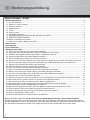 2
2
-
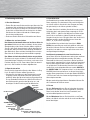 3
3
-
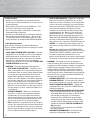 4
4
-
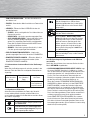 5
5
-
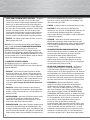 6
6
-
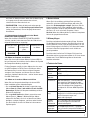 7
7
-
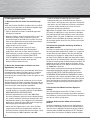 8
8
-
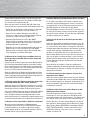 9
9
-
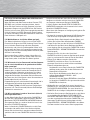 10
10
-
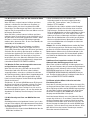 11
11
-
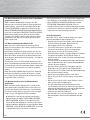 12
12
-
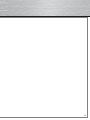 13
13
-
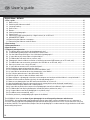 14
14
-
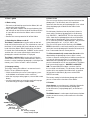 15
15
-
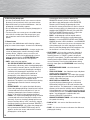 16
16
-
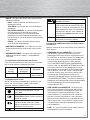 17
17
-
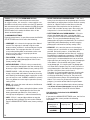 18
18
-
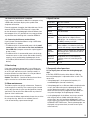 19
19
-
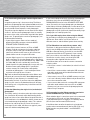 20
20
-
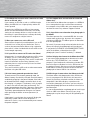 21
21
-
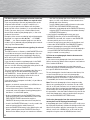 22
22
-
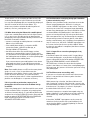 23
23
-
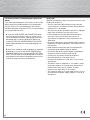 24
24
-
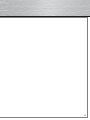 25
25
-
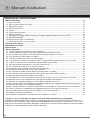 26
26
-
 27
27
-
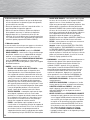 28
28
-
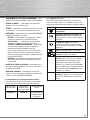 29
29
-
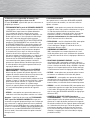 30
30
-
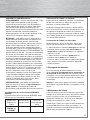 31
31
-
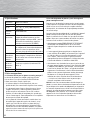 32
32
-
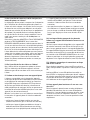 33
33
-
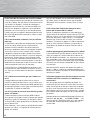 34
34
-
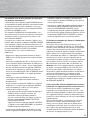 35
35
-
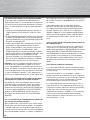 36
36
-
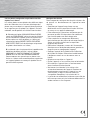 37
37
-
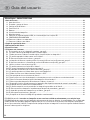 38
38
-
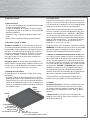 39
39
-
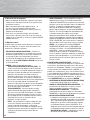 40
40
-
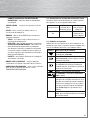 41
41
-
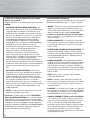 42
42
-
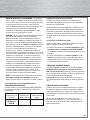 43
43
-
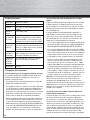 44
44
-
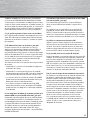 45
45
-
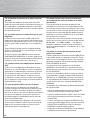 46
46
-
 47
47
-
 48
48
-
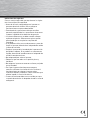 49
49
-
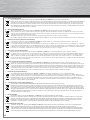 50
50
-
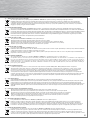 51
51
-
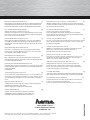 52
52
in anderen Sprachen
- English: Hama 00090925 Owner's manual
- français: Hama 00090925 Le manuel du propriétaire
- español: Hama 00090925 El manual del propietario
Andere Dokumente
-
Philips 9FF2M4/00 Benutzerhandbuch
-
Philips SPF5010/12 Benutzerhandbuch
-
Philips SPH8008/12 Benutzerhandbuch
-
Philips 10FF2CMI/00 Benutzerhandbuch
-
Philips SPF4628/12 Benutzerhandbuch
-
Archos Gmini 500 Benutzerhandbuch
-
Philips SPF2307/10 Benutzerhandbuch
-
HP Photosmart A640 Printer series Benutzerhandbuch
-
HP Photosmart A630 Printer series Benutzerhandbuch
-
Philips SPF4008/10 Benutzerhandbuch